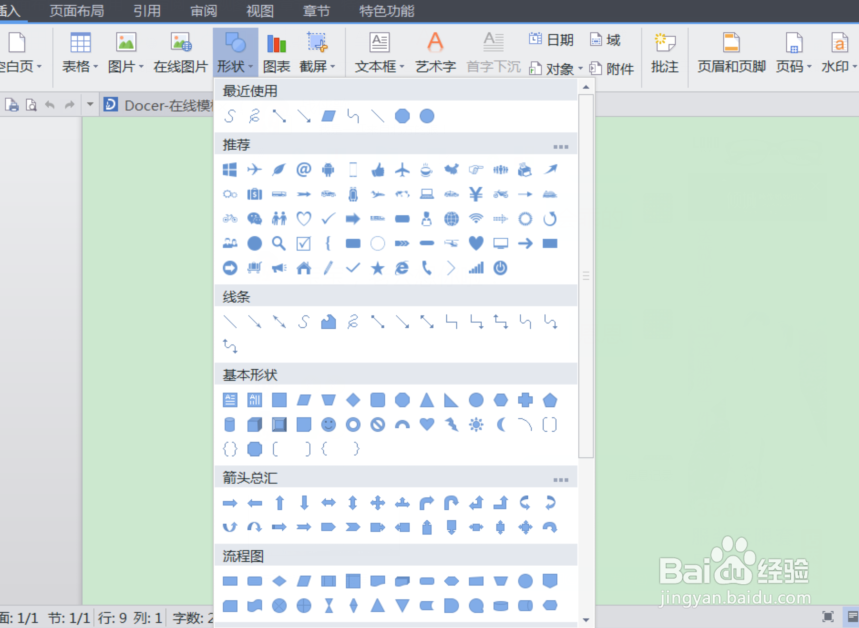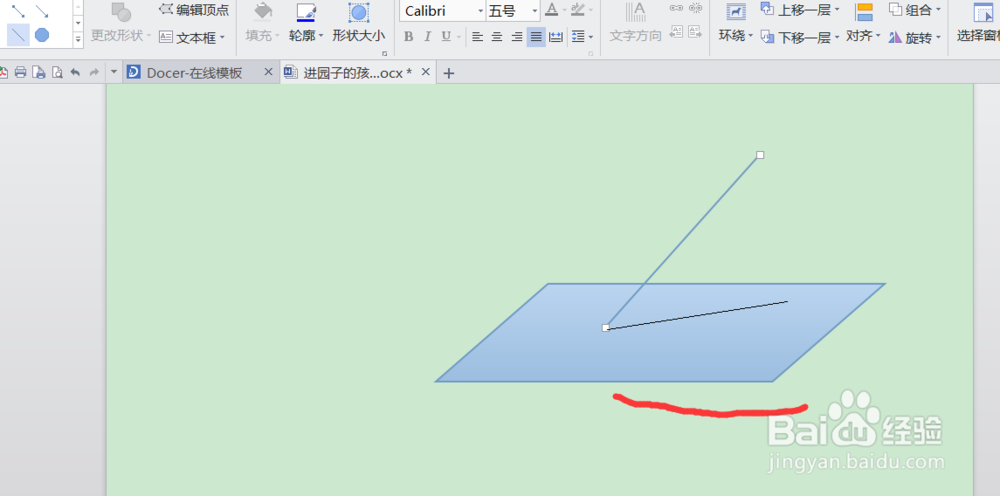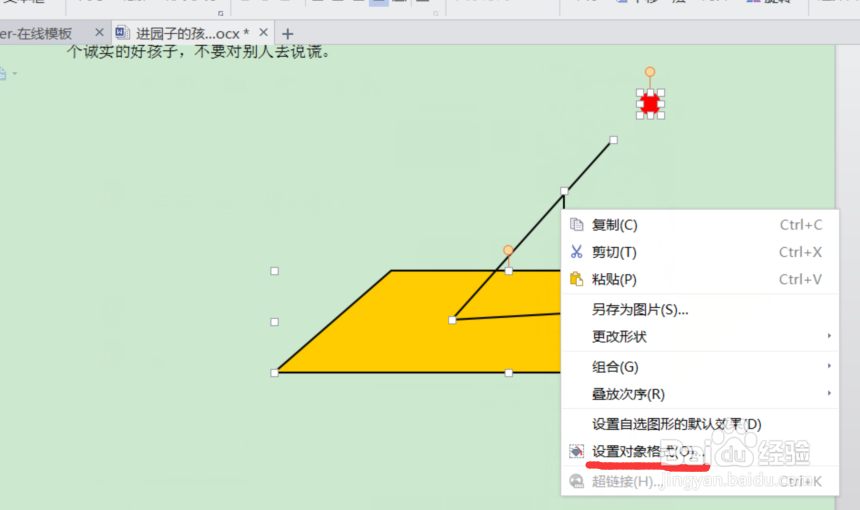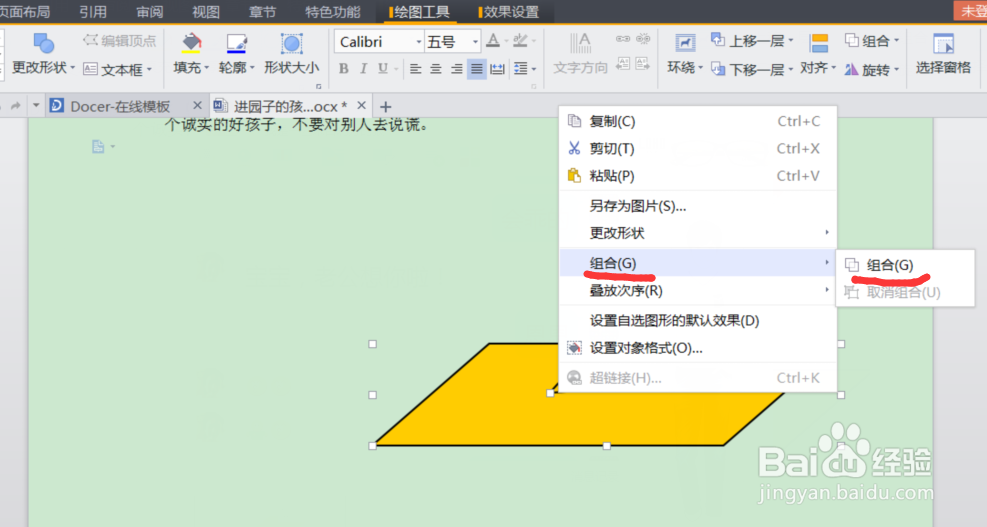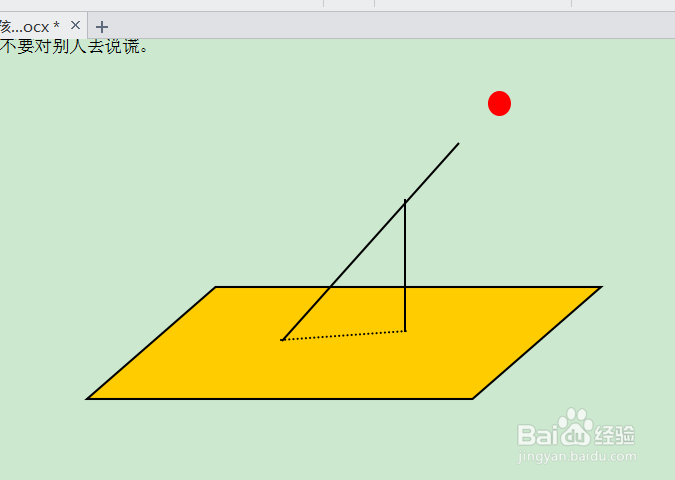1、打开word文档,在“菜单”面板下找到“插入”选项,单击。
2、在“插入”面板下,找到“形状”选项,点击形状选项。
3、点击“形状”选项后,鲫蛏费犁便会得到好多简单的几何小图形,如各种线条及各种各样的多边形,还有圆,星状图形,选择自己需要的图像在文档里画图。
4、我这里画的是简单的立杆成影的图,这需要一个圆,三根线条与一个四边形就组合成了。
5、图形的颜色设置可以通过右击,再点击“设置对象格式”,便得到一个对话框,将对话框里的填充色以及线刳噪受刃条颜色改变成自己喜欢的颜色。
6、图形画好之后,还得组合,使整个变成一个图片,方法是先选中各个小线条及图案,选完之后再右击,选择“组合”选项。
7、完了之后图形就设计好了,可以将它插入自己的文档中,起到解释说明的作用。